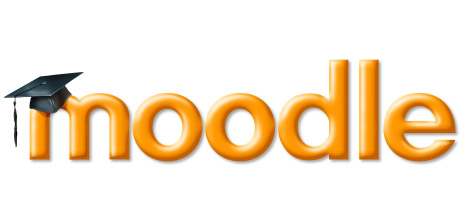 Actualmente muchos Centros de nuestro país utilizan un portal para publicar sus distintas noticias. Cabe decir que son muy útiles por la gran facilidad de uso y administración, durante sus ultimas actualizaciones han mejorado tanto en estabilidad y seguridad.
Actualmente muchos Centros de nuestro país utilizan un portal para publicar sus distintas noticias. Cabe decir que son muy útiles por la gran facilidad de uso y administración, durante sus ultimas actualizaciones han mejorado tanto en estabilidad y seguridad.
En esta entrada veremos su instalación en su versión actual "2.5" en una máquina de Debian Wheezy.
¿Que es Moodle?
Es un CMS en el cual podremos utilizar y administrar los cursos virtualmente, es bastante intuitivo y con mucho apoyo por parte de la comunidad.
Sin más, empecemos...
Apache 2 + PHP5
Para la instalación de Apache y PHP correspondiente, escribimos el siguiente comando:
aptitude install apach2 libapache2-mod-php5 php5-curl
Escribimos el siguiente comando para la creación y comprobación de Apache y PHP:
echo '<? phpinfo(); ?>' > /var/www/index.php
Luego escribimos en el navegador:
http://localhost/index.php
Postgresql 9.1
Para la instalación de nuestra Base de Dato, escribimos:
aptitude install postgresql-9.1
Nos logueamos como usuario "postgres", entramos en postgres y creamos nuestra BD:
su postgres
psql
create database moodle encoding='UTF8';
create user pgsql with password 'lapassword';
grant all privileges on database moodle to usuariopgsql;
Para la integración de Postgresql y PHP, debemos de instalar lo siguiente:
aptitude install php5-pgsql
Moodle
Obtenemos la última versión actual de moodle:
wget http://download.moodle.org/download.php/direct/stable25/moodle-2.5.tgz
Descomprimimos:
tar -xvzf moodle-2.5.tgz
Abrimos nuestro navegador y seguimos los pasos de instalación:
Idioma
Indicamos las ruta de instalación:
Debemos de crear el directorio y permisos necesario para "moodledata", para ello:
mkdir /var/moodledata
chown www-data:www-data /var/moodledata
chmod 766 /var/moodledata
Seleccionamos la opción de nuestra BD:
Nos crea finalmente un fichero de configuración en el cual debemos de rellenar con los datos que nos indican, dicho archivo se crea en el directorio raíz de "moodle":
touch /var/www/moodle/config.php
Editamos dicho archivo con nuestro editor favorito.
A continuación moodle realiza una comprobación para que todos los módulos necesarios estén disponibles, en mi caso me muestra un error en :
Para solucionarlo, instalamos:
aptitude install php5-gd php5-xmlrpc php5-intl
Por ultimo, moodle empezará su instalación, solo tendremos que esperar unos segundos...
Configuramos nuestra cuenta de "Administrador" y Sitio:
Y ya tendríamos nuestra moodle lista y correctamente funcionando:
Para cualquier duda o pregunta en comentario!
Un Saludo y Hasta otra!
aptitude install apach2 libapache2-mod-php5 php5-curl
Escribimos el siguiente comando para la creación y comprobación de Apache y PHP:
echo '<? phpinfo(); ?>' > /var/www/index.php
Luego escribimos en el navegador:
http://localhost/index.php
Postgresql 9.1
Para la instalación de nuestra Base de Dato, escribimos:
aptitude install postgresql-9.1
Nos logueamos como usuario "postgres", entramos en postgres y creamos nuestra BD:
su postgres
psql
create database moodle encoding='UTF8';
create user pgsql with password 'lapassword';
grant all privileges on database moodle to usuariopgsql;
Para la integración de Postgresql y PHP, debemos de instalar lo siguiente:
aptitude install php5-pgsql
Moodle
Obtenemos la última versión actual de moodle:
wget http://download.moodle.org/download.php/direct/stable25/moodle-2.5.tgz
Descomprimimos:
tar -xvzf moodle-2.5.tgz
Abrimos nuestro navegador y seguimos los pasos de instalación:
Idioma
Indicamos las ruta de instalación:
Debemos de crear el directorio y permisos necesario para "moodledata", para ello:
mkdir /var/moodledata
chown www-data:www-data /var/moodledata
chmod 766 /var/moodledata
Seleccionamos la opción de nuestra BD:
Nos crea finalmente un fichero de configuración en el cual debemos de rellenar con los datos que nos indican, dicho archivo se crea en el directorio raíz de "moodle":
touch /var/www/moodle/config.php
Editamos dicho archivo con nuestro editor favorito.
A continuación moodle realiza una comprobación para que todos los módulos necesarios estén disponibles, en mi caso me muestra un error en :
Para solucionarlo, instalamos:
aptitude install php5-gd php5-xmlrpc php5-intl
Por ultimo, moodle empezará su instalación, solo tendremos que esperar unos segundos...
Configuramos nuestra cuenta de "Administrador" y Sitio:
Y ya tendríamos nuestra moodle lista y correctamente funcionando:
Para cualquier duda o pregunta en comentario!
Un Saludo y Hasta otra!


















1 comentarios:
Me ha ido perfecto. Buen tutorial. Muchas gracias.
Publicar un comentario